背面圖
伺服器背面可供存取數種接頭和元件。
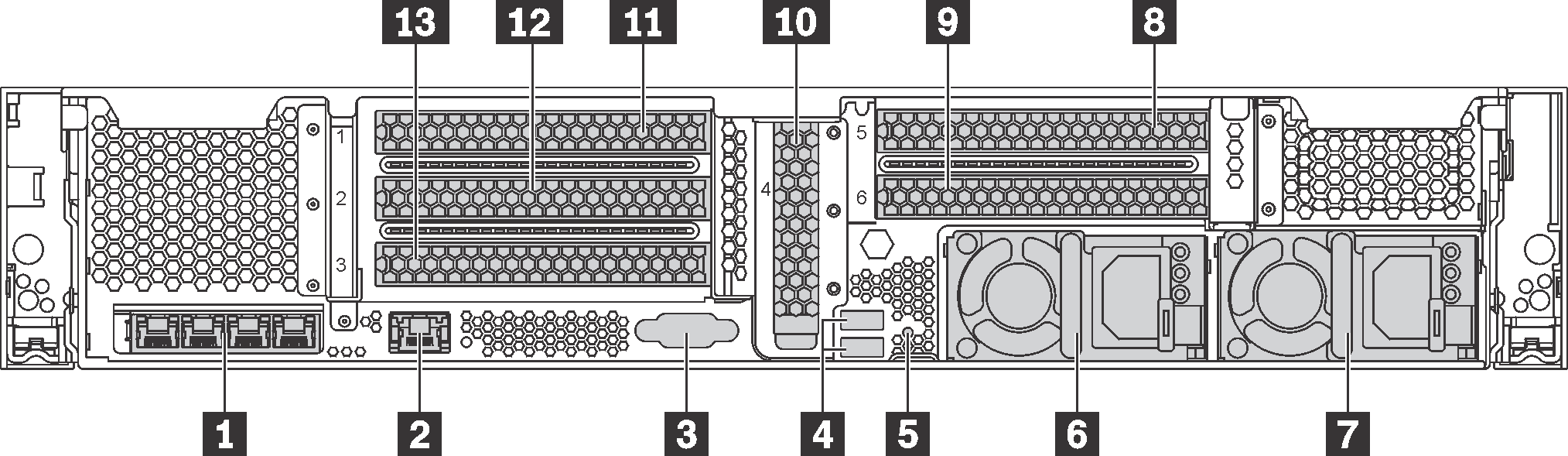
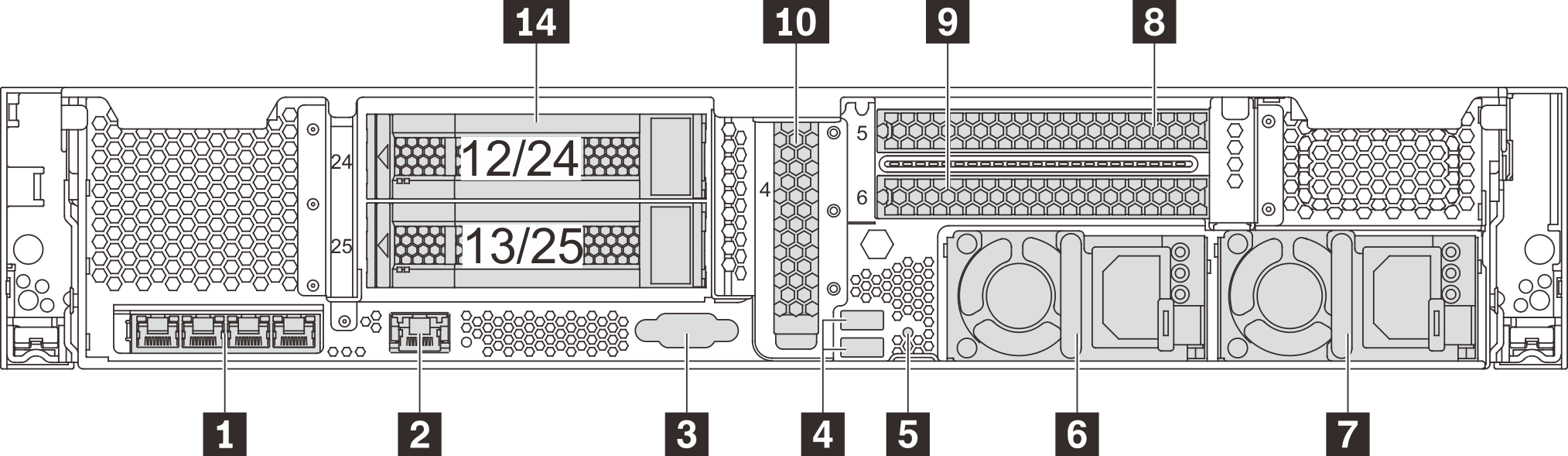
| 圖例 | 圖例 |
|---|---|
| 1 LOM 配接卡上的乙太網路接頭(選配) | 2 XClarity Controller 網路接頭 |
| 3 VGA 接頭 | 4 USB 3.0 接頭 (2) |
| 5 NMI 按鈕 | 6 電源供應器 1 |
| 7 電源供應器 2(選配) | 8 PCIe 插槽 5(在擴充卡 2 上) |
| 9 PCIe 插槽 6(在擴充卡 2 上) | 10 PCIe 插槽 4(部分型號會安裝序列埠模組) |
| 11 PCIe 插槽 1(在擴充卡 1 上) | 12 PCIe 插槽 2(在擴充卡 1 上) |
| 13 PCIe 插槽 3(在擴充卡 1 上) | 14 背面的 3.5 吋機槽 (2) |
1 LOM 配接卡上的乙太網路接頭(選配)
LOM 配接卡為網路連線提供兩個或四個額外的乙太網路接頭。
LOM 配接卡最左側的乙太網路接頭可以設定做為 XClarity Controller 網路接頭。若要將乙太網路接頭設定做為 XClarity Controller 網路接頭,請啟動 Setup Utility,移至 ,並選取共用。然後移至共用 NIC 並選取 PHY 卡。
2 XClarity Controller 網路接頭
用來連接乙太網路纜線以使用 XClarity Controller 管理系統。
3 VGA 接頭
用來連接高效能監視器、直接驅動監視器,或是其他使用 VGA 接頭的裝置。
4 USB 3.0 接頭 (2)
用來連接需要 USB 2.0 或 3.0 連線的裝置,例如鍵盤、滑鼠或 USB 儲存裝置。
5 NMI 按鈕
按下此按鈕,可對處理器強制執行不可遮罩式岔斷 (NMI)。您可以使用此方式擷取伺服器藍色畫面並執行記憶體傾出。您可能必須使用一支筆或拉直的迴紋針的一端,才能按下此按鈕。
6 電源供應器 17 電源供應器 2(選配)
當電源供應器發生故障時,熱抽換備援電源供應器可協助您避免系統作業嚴重中斷。您可以從 Lenovo 購買並安裝電源供應器選配產品來提供電源備援,而不必關閉伺服器。
每個電源供應器的電源線接頭附近都有三個狀態 LED。如需狀態 LED 的相關資訊,請參閱背面圖 LED。
8 9 10 11 12 13 PCIe 插槽
您可以在機箱背面找到 PCIe 插槽號碼。
安裝兩個處理器時,您的伺服器支援 PCIe 插槽 5 與 PCIe 插槽 6。
請勿在 PCIe 插槽 6 中安裝具有小尺寸外型 (SFF) 接頭的 PCIe 配接卡。
安裝乙太網路卡或聚合網路配接卡時,請遵守下列 PCIe 插槽選取優先順序︰
| 已安裝的處理器數 | PCIe 插槽選取優先順序 |
|---|---|
| 一個處理器 | 4, 2, 3, 1 |
| 兩個處理器 | 4, 2, 6, 3, 5, 1 |
擴充卡 1 上的 PCIe 插槽 1、2 和 3:
擴充卡 1 上可安裝五種不同的擴充卡。
類型 1
插槽 1:PCIe x16(x8、x4、x1),全高、半長/全高、全長
插槽 2:PCIe x16(x8、x4、x1),全高、半長/全高、全長
插槽 3:PCIe x16(x8、x4、x1),全高、半長
機型 2
插槽 1:PCIe x16(x8、x4、x1),全高、半長/全高、全長
插槽 2:PCIe x16(x8、x4、x1),全高、半長/全高、全長
插槽 3:ML2 x8(x8、x4、x1),全高、半長
類型 3
插槽 1:PCIe x16(x16、x8、x4、x1),全高、半長/全高、全長
插槽 2:無法使用
插槽 3:PCIe x16(x8、x4、x1),全高、半長
類型 4
插槽 1:PCIe x16(x8、x4、x1),全高、半長/全高、全長
插槽 2:無法使用
插槽 3:ML2 x16(x16、x8、x4、x1),全高、半長
機型 5
插槽 1:PCIe x16(x16、x8、x4、x1),全高、半長/全高、全長
插槽 2:PCIe x16(x8、x4、x1),全高、半長/全高、全長
插槽 3:PCIe x16(x16、x8、x4、x1),全高、半長
主機板上 PCIe 插槽 4:PCIe x8(x8、x1),半高
插槽 5:PCIe x16(x16、x8、x4、x1),全高、半長/全高、全長
插槽 6:PCIe x16(x16、x8、x4、x1),全高、半長/全高、全長
14 背面的 3.5 吋機槽 (2)
用來將最多兩個 3.5 吋熱抽換硬碟安裝在伺服器背面。背面 3.5 吋機槽為選配。
伺服器中安裝的硬碟數目會因型號而有所不同。使用所有機槽可保護伺服器的 EMI 完整性和散熱功能。空機槽必須以機槽填充板或硬碟填充板蓋住。